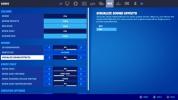Google Pixel Buds Pro adalah tambahan terbaru pada rangkaian opsi earbud nirkabel Google yang terus berkembang, dan kami sangat menyukai tampilan, suara, dan nuansanya. (Lanjutkan dan baca kami Ulasan Pixel Buds jika Anda belum melakukannya.) Dan selain kenyamanan dan gaya, Google Akhirnya memilih untuk membangun beberapa teknologi peredam bising aktif, memungkinkan Buds Pro benar-benar bersaing dengan perangkat seperti itu Apple AirPods Pro dan itu Samsung Galaxy Tunas 2.
Isi
- Memanfaatkan kekuatan multipoint
- Sesuaikan sentuhan Anda
- Gunakan Eartip Seal Periksa suara terbaik
- Bersihkan Pixel Buds Pro Anda dengan cara yang benar
- Asah Pixel Buds Anda yang hilang
Namun selain menghilangkan kebisingan lingkungan, apa saja fitur mengesankan lainnya yang dihadirkan Pixel Buds Pro? Untuk membantu Anda menavigasi seluk beluk audio Google in-ear Anda, kami telah mengumpulkan kumpulan tips dan trik ini untuk mengajari Anda cara memaksimalkan pengalaman Buds Pro, serta cara merawat perangkat nirkabel baru Anda dengan benar terdengar.
Video yang Direkomendasikan
Ingin lebih banyak suara nirkabel? Lihat kumpulan kami earbud nirkabel terbaik, alternatif AirPods Pro terbaik, dan itu headphone nirkabel terbaik.
Memanfaatkan kekuatan multipoint
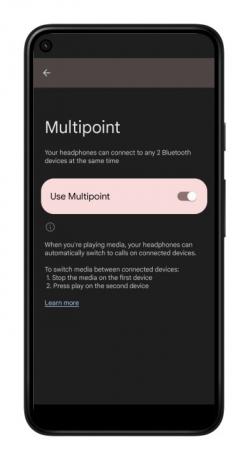
Bukankah lebih bagus jika Anda dapat menggunakan Pixel Buds untuk melakukan panggilan video di komputer kantor dan kemudian secara otomatis beralih ke Anda Android
Untuk memulai, Anda sebaiknya mengunjungi Pengaturan menu di Anda
Meskipun Anda hanya dapat dipasangkan dengan dua perangkat sekaligus, multipoint memungkinkan Anda bertransisi dengan lancar antara panggilan dan konten di seluruh ekosistem berkemampuan Bluetooth Anda. Hirarki media dan perintah mana yang mendapat perhatian terlebih dahulu juga cukup sederhana: panggilan telepon dan video (masuk dan keluar) didahulukan Asisten Google, dengan Asisten sebagai orang kedua yang memegang komando, menurunkan musik, notifikasi, dan lonceng sistem ke tingkat terbawah.
Selain itu, Anda juga bisa untuk menggunakan fitur Fast Pair Google untuk mengaitkan Pixel Buds Pro Anda dengan semua login Anda
Sesuaikan sentuhan Anda

Jika Anda pernah menggunakan rangkaian earbud nirkabel terkemuka selama beberapa tahun terakhir, Anda mungkin familiar dengan sistem titik kontak yang teruji dan benar. Satu ketukan untuk memutar/menjeda, dua ketukan untuk melompati trek, dan tiga ketukan untuk memutar ulang lagu.
Pixel Buds Pro tidak terkecuali di sini, dengan ketukan dan bahkan gerakan menggesek untuk kontrol volume menjadi inti dari pengalaman nirkabel Google. Meskipun demikian, tidak ada cara bagi Anda untuk mengubah perintah yang terkait dengan sejumlah penekanan atau gesekan tombol tertentu, meskipun ada pengecualian.
Salah satu fitur baru terbaik dari Buds Pro adalah penyertaan peredam bising aktif (ANC) dan mode transparansi, fungsi yang biasanya diaktifkan dan diubah dengan menekan lama tombol kiri atau kanan tunas. Namun bagaimana jika Anda ingin menelepon
Untuk memulai, Anda harus memastikan perangkat seluler Anda berjalan
Gunakan Eartip Seal Periksa suara terbaik

Tidak semua telinga itu sama, itulah mengapa penting untuk memastikan Anda mendapatkan yang paling cocok untuk Pixel Buds Pro Anda. Dengan penyertaan beberapa ukuran bantalan telinga (termasuk alat tambahan kecil, sedang, dan besar), Anda akan dapat memilih ujung telinga dengan ukuran yang sesuai untuk setiap telinga.
Namun bagaimana jika Anda tidak yakin dengan jenis segel yang Anda dapatkan pada Tip A versus Tip B? Di sinilah fungsi Pemeriksaan Segel Eartip yang luar biasa. Untuk mengakses fitur tersebut, jika ponsel Anda sedang berjalan
Pemeriksaan Segel Eartip menggunakan teknologi rekayasa Google yang disebut Silent Seal yang menggunakan sensor bawaan secara otomatis kalibrasi masing-masing dua bud berdasarkan bentuk telinga Anda untuk menghasilkan pendengaran ANC yang optimal pengalaman.
Bersihkan Pixel Buds Pro Anda dengan cara yang benar
Keausan umum adalah hal yang wajar saat menggunakan earbud nirkabel dan wadah pengisi dayanya masing-masing. Namun, pada sebagian besar kasus, menghilangkan kotoran dan bekas lecet merupakan upaya yang relatif sederhana dan tidak memerlukan apa pun kecuali kain kering yang tidak berbulu dan sedikit air.
Untuk memberikan pembersihan maksimal pada Pixel Buds Pro, pastikan Anda tidak mengisi daya bud sebelum memulai pekerjaan. Kemudian, gunakan kain bebas serabut atau kapas untuk menghilangkan tanda apa pun di bagian luar Buds Pro dan wadah pengisi daya. Anda dapat menambahkan sedikit air untuk menghilangkan lecet atau kotoran yang lebih dalam, tetapi pastikan tidak ada kelembapan yang masuk ke port USB-C casing atau kontak pengisi daya bud Anda.
Khusus untuk Pixel Buds Pro, Google sebenarnya merekomendasikan penggunaan dempul perekat untuk menarik puing-puing yang sulit diambil.
Asah Pixel Buds Anda yang hilang
Perpisahan yang tidak disengaja dengan satu set kecil earbud nirkabel hampir tidak bisa dihindari akhir-akhir ini. Untungnya, dengan fitur Temukan Perangkat (terletak di aplikasi Pixel Buds), Anda dapat mengeluarkan suar peringatan jika Buds Pro Anda hilang.
Untuk melakukannya, jalankan aplikasi Pixel Buds Pro, pilih Temukan perangkat, dan pilih salah satu Deringkan ke kiri atau Dering ke kanan. Lalu, dengarkan. Anda akan mendengar kuncup Anda yang hilang berbunyi, memungkinkan Anda berhasil mendapatkan kembali pendamping audio yang ditinggalkan.
Fitur praktis ini juga bukan eksklusif Buds Pro, artinya Anda dapat menggunakannya untuk mencari lokasi setiap generasi Pixel Buds Google.
Rekomendasi Editor
- Penawaran Samsung Galaxy Buds: Hemat untuk Galaxy Buds 2, Galaxy Buds Live
- Xiaomi Buds 4 Pro yang mengkilap hadir di dalam Space Capsule mereka sendiri
- JBL mengonfirmasi harga AS, tanggal rilis untuk Tour One M2 dan Tour Pro 2 baru
- Bisakah Anda menggunakan AirPods Pro tanpa eartip? Jawabannya mungkin akan mengejutkan Anda
- Pembaruan firmware Pixel Buds Pro menambahkan EQ 5-band
Tingkatkan gaya hidup AndaTren Digital membantu pembaca mengawasi dunia teknologi yang bergerak cepat dengan semua berita terkini, ulasan produk yang menyenangkan, editorial yang berwawasan luas, dan cuplikan unik.